Votre ordinateur portable Windows se souvient de tous les réseaux Wi-Fi auxquels vous avez accédé et du mot de passe réseau associé. C’est très pratique lorsque vous revenez dans le même café ou hôtel que vous avez visité auparavant et que votre système se connecte immédiatement, sans même vous demander d’informations d’identification.
Mais que se passe-t-il si vous voulez prendre ce même mot de passe réseau et l’utiliser sur votre téléphone ou le donner à votre ami qui demande « quel est le mot de passe ici ? » Heureusement, Windows 11 et 10 facilitent la recherche et l’affichage de tous vos mots de passe Wi-Fi stockés, si vous suivez simplement quelques étapes simples, qui sont les mêmes dans les deux systèmes d’exploitation.
Comment trouver le mot de passe Wi-Fi pour votre réseau actuel
Si vous êtes actuellement connecté au réseau Wi-Fi pour lequel vous souhaitez trouver le mot de passe, la récupération de ces données est très simple et implique l’utilisation de l’application du panneau de configuration « Afficher les connexions réseau ».
1. Accédez à l’affichage des connexions réseau application du panneau de contrôle. Le moyen le plus simple d’y accéder est de rechercher « Afficher les connexions réseau » dans la zone de recherche Windows et de cliquer sur le résultat supérieur.
2. Faites un clic droit sur votre connexion Wi-Fi icône et sélectionnez Statut.
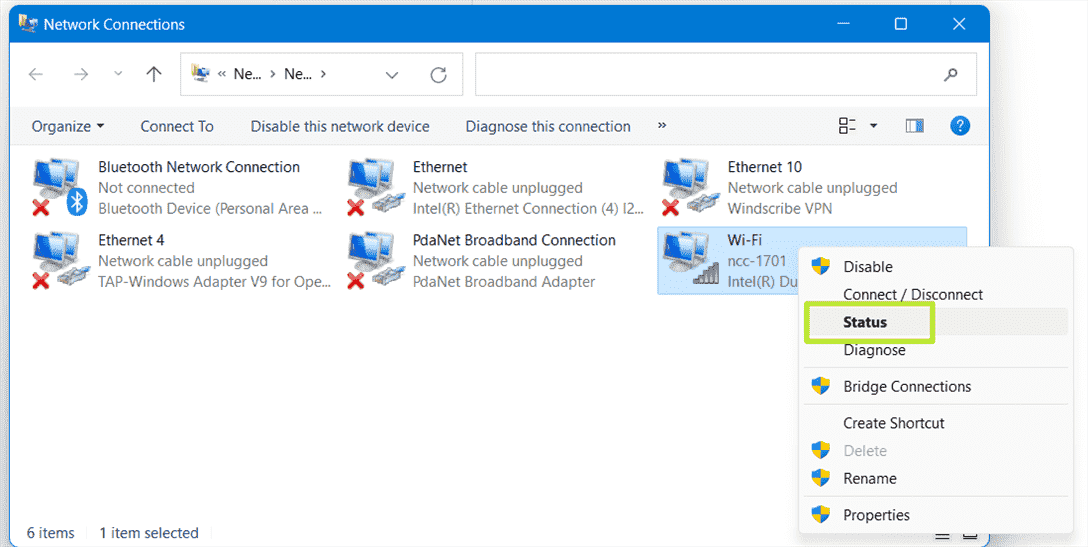
3. Cliquez sur le bouton Propriétés sans fil.
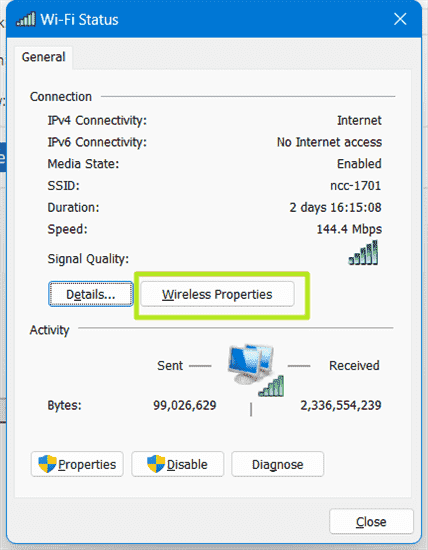
4. Cliquez sur l’onglet Sécurité.
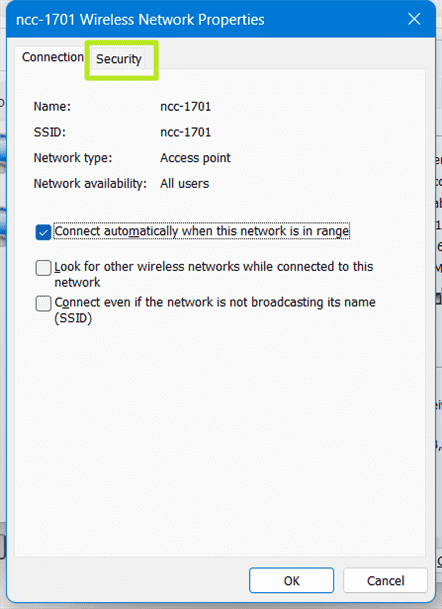
5. Activez « Afficher les caractères ».
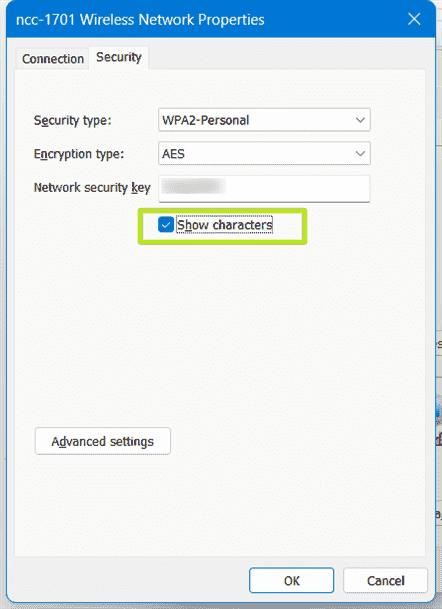
Comment trouver n’importe quel mot de passe Wi-Fi enregistré dans Windows
Vous êtes chez vous, mais votre ami vous envoie un SMS depuis le café pour vous demander quel est le mot de passe Wi-Fi. Si vous utilisez une simple commande d’invite de commande, vous pouvez trouver une liste complète de tous les SSID que votre ordinateur portable a déjà visités, puis saisir le mot de passe pour celui que vous voulez.
1. Ouvrez l’invite de commande. Pour ce faire, le moyen le plus simple consiste à rechercher « cmd » dans la recherche Windows et à cliquer sur le résultat supérieur ou à utiliser la commande d’exécution (Windows + R) pour exécuter « cmd ». Cela devrait fonctionner avec une invite de commande normale, mais sinon, essayez de lancer l’invite de commande en tant qu’administrateur.
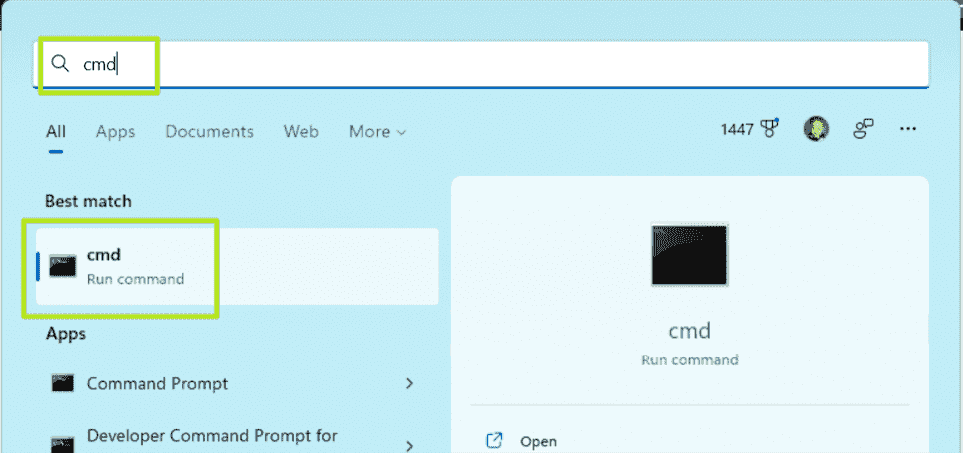
2. Entrer netsh wlan afficher le profil à l’invite. Cela vous montrera une liste de tous les réseaux Wi-Fi que vous avez déjà visités sur cet ordinateur. Si vous connaissez déjà le nom exact du réseau pour lequel vous souhaitez trouver un mot de passe, vous pouvez ignorer cette étape.
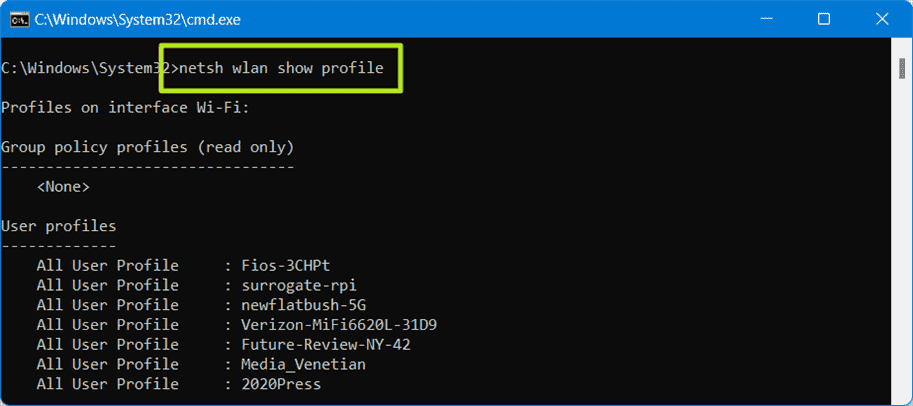
3. Entrer netsh wlan afficher le profil [NETWORK NAME] clé=effacer où nom du réseau est le nom du réseau Wi-Fi que vous souhaitez, Venetian_Media dans notre exemple.
![Entrez netsh wlan afficher le profil [Network name] clé=effacer](https://nvts-gb-ldn-actualnewsmagazine.actualnewsmagazine.com/wp-content/uploads/2022/04/1649597909_234_Comment-trouver-des-mots-de-passe-Wi-Fi-enregistres-dans-Windows.png)
Une longue liste de propriétés réseau apparaît après avoir appuyé sur Entrée.
4. Localisez le mot de passe sous l’en-tête Paramètres de sécurité dans le champ Contenu clé.
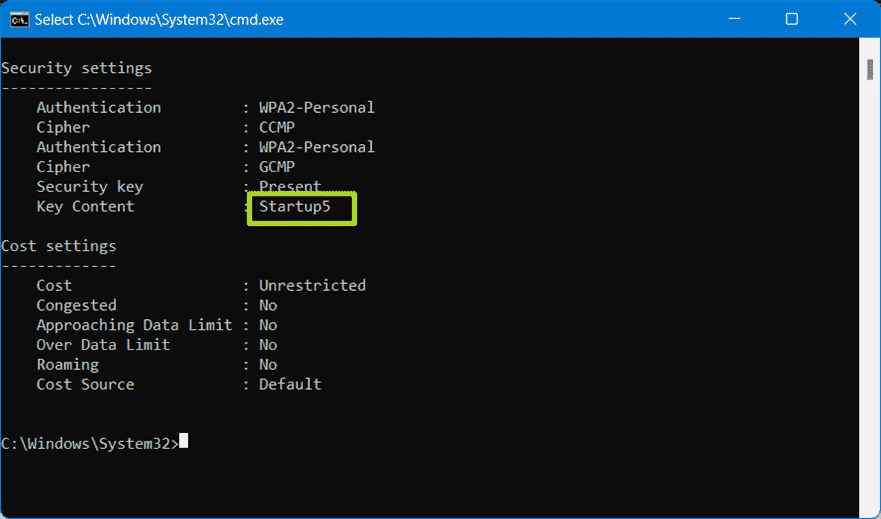
Cela va presque sans dire, mais vous devez toujours être prudent lorsque vous utilisez des mots de passe Wi-Fi, en particulier ceux qui vous permettent de vous connecter à des réseaux privés tels que votre domicile. Assurez-vous que personne ne regarde par-dessus votre épaule lorsque vous demandez des mots de passe et, quoi que vous fassiez, ne les écrivez pas sur un morceau de papier.
